Der iMac ist ein absolut großartiger Computer, der nicht viel Platz einnimmt und gleichzeitig genug Leistung bietet, um fast alles zu tun, was Sie darauf tun müssen. Und die Modelle der letzten Jahre bieten endlich genug Leistung, um mit VR zu arbeiten, sodass diese Angelegenheit nicht mehr ein PC-Vorrecht ist. Als einen der größten Nachteile halte ich jedoch die Tatsache, dass die Modelle wirklich nur Basis-RAM bieten und wenn man etwas Anspruchsvolleres leisten möchte, kommt man an einem Upgrade nicht vorbei. Glücklicherweise können Sie dies selbst tun, wenn Sie einen 27-Zoll-iMac haben.
Es könnte sein interessiert dich

Mein iMac bot standardmäßig 8 GB, was der gleichen Größe entspricht, mit der Sie jetzt selbst auf dem deutlich leistungsschwächeren MacBook Air zu tun haben. Glücklicherweise ist die Aufrüstung Ihres Computers recht einfach. Wenn es sich um Modelle mit 5K-Retina-Display handelt (im Verkauf seit Ende 2014), ist die Aufrüstung eine Frage von wenigen Minuten und Geld.
Für das Upgrade ist es am wichtigsten, dass Sie 1) den Computer ausgeschaltet und 2) alle Kabel abgezogen inklusive Netzteil. Darüber hinaus muss der gesamte Vorgang so durchgeführt werden, dass der iMac mit dem Display nach unten zeigt. Es wird daher empfohlen, ihn entweder auf ein Handtuch oder ein Bett, kurz gesagt, auf eine weiche Oberfläche zu legen, um ein Verkratzen des Displays zu vermeiden. Gleichzeitig ist es wichtig, den Computer abkühlen zu lassen, also setzen Sie den Vorgang fort, bis der iMac Zimmertemperatur hat – dies sollte nicht länger als zehn Minuten dauern.
Wenn Sie alles erledigt haben, drücken Sie die Taste im Anschlussbereich des Stromkabels, um die Abdeckung des Speicherfachs zu öffnen. Entfernen Sie nun die Abdeckung vollständig vom Computer und schieben Sie die Hebelpaare an den Seiten der RAMs aufeinander zu, sodass sie aus dem Computer herauskommen. Wenn Sie sich nicht sicher sind, wie das geht, finden Sie auf der Innenseite der Kappe eine Anleitung.
Jetzt haben Sie nicht nur die Möglichkeit, neue DIMMs hinzuzufügen, sondern auch vorhandene zu ersetzen, wenn Sie ein größeres Upgrade durchführen. Standardmäßig sollte der iMac zwei volle und zwei leere Steckplätze bieten. Wichtig ist auch, dass Sie den Speicher richtig herum einsetzen, sonst gelingt das Einsetzen nicht und bei zu viel Kraftaufwand kann es zur Beschädigung des Moduls kommen. Denn um den Speicher richtig einsetzen zu können, muss er fest eingedrückt werden.
Nachdem Sie das Upgrade durchgeführt haben, müssen Sie das Hebelpaar an seinen ursprünglichen Platz schieben und die Abdeckung wieder an ihren Platz bringen. Es kann erforderlich sein, mehr Kraft anzuwenden. Ich empfehle Ihnen, vorsichtig zu sein und nichts zu überstürzen, denn wenn Sie zu viel Kraft anwenden oder den Deckel nicht richtig schließen, kann eine der Platten am Deckel zerbrechen. Es hat keinen Einfluss auf den Abschluss, aber die bloße Tatsache, dass Sie für mindestens 55 CZK etwas am Computer kaputt gemacht haben, macht Sie nicht glücklich. Was mir leider passiert ist, siehe Foto:
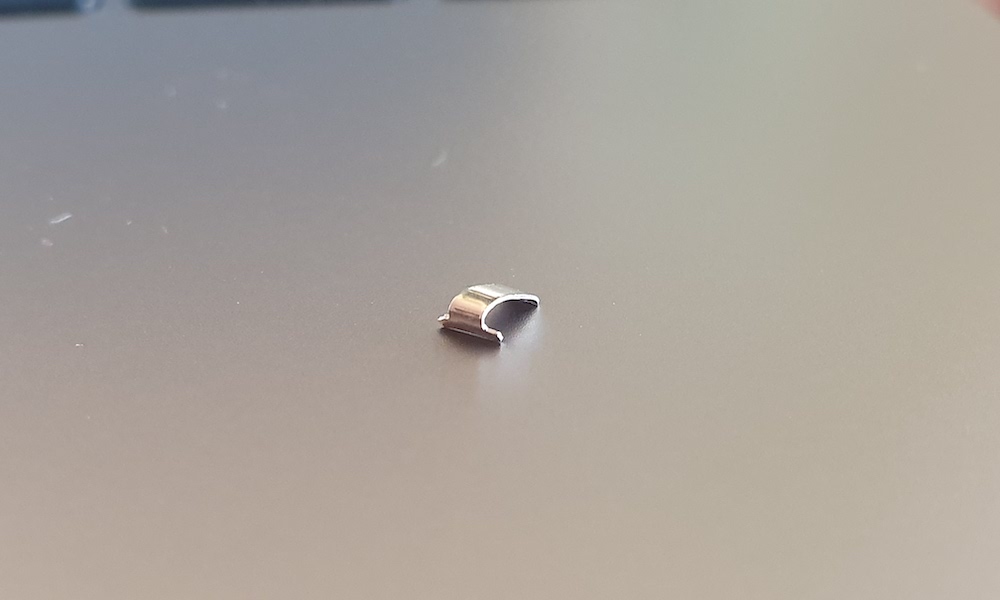
Wenn Sie fertig sind, können Sie den Computer wieder auf den Tisch stellen, die erforderlichen Kabel anschließen und den Computer einschalten. Wenn Sie den Computer einschalten, werden die Speicher initialisiert und daher bleibt der Bildschirm für mindestens die nächsten 30 Sekunden dunkel. Keine Panik, lassen Sie den iMac den Vorgang abschließen.
Wichtige technische Informationen:
- iMac, Retina 5K, 2019: Maximal 64 GB (4x 16 GB) RAM. SO-DIMMs müssen die folgenden Parameter erfüllen: 2 MHz DDR666 SDRAM, 4-polig, PC260-4, nicht zwischengespeichert, nicht paritätisch. Platzieren Sie die Module mit der Aussparung nach links!
- iMac, Retina 5K, 2017: Maximal 64 GB (4x 16 GB) RAM. SO-DIMMs müssen die folgenden Spezifikationen erfüllen: 2 MHz DDR400 SDRAM, 4-polig, PC260-4 (2400), nicht zwischengespeichert, nicht paritätisch. Platzieren Sie die Module mit der Aussparung nach links!
- iMac, Retina 5K, Ende 2015: Maximal 32 GB RAM. SO-DIMMs müssen die folgenden Parameter erfüllen: 1 MHz DDR600 SDRAM, 3-polig, PC204-3, nicht zwischengespeichert, nicht paritätisch. Platzieren Sie die Module mit der Aussparung rechts!
- iMac, Retina 5K, Mitte 2015: Maximal 32 GB RAM. SO-DIMMs müssen die folgenden Parameter erfüllen: 1 MHz DDR600 SDRAM, 3-polig, PC204-3, nicht zwischengespeichert, nicht paritätisch. Platzieren Sie die Module mit der Aussparung rechts!
- iMac, Retina 5K, Ende 2014: Maximal 32 GB RAM. SO-DIMMs müssen die folgenden Parameter erfüllen: 1 MHz DDR600 SDRAM, 3-polig, PC204-3, nicht zwischengespeichert, nicht paritätisch. Platzieren Sie die Module mit der Aussparung rechts!
- iMac, Ende 2013: Maximal 32 GB RAM. SO-DIMMs müssen die folgenden Parameter erfüllen: 1 MHz DDR600 SDRAM, 3-polig, PC204-3, nicht zwischengespeichert, nicht paritätisch. Platzieren Sie die Module mit der Aussparung rechts!
- iMac, Ende 2012: Maximal 32 GB RAM. SO-DIMMs müssen die folgenden Parameter erfüllen: 1 MHz DDR600 SDRAM, 3-polig, PC204-3, nicht zwischengespeichert, nicht paritätisch. Platzieren Sie die Module mit der Aussparung nach links!
Die Aufrüstung des Arbeitsspeichers selbst bringt Ihnen eine Reihe von Vorteilen. Sie können produktiver sein und den Computer weniger nutzen, wenn Sie mit mehreren Anwendungen gleichzeitig arbeiten. Dadurch wird der Wechsel zwischen einzelnen Anwendungen schneller, Programme werden schneller gestartet, in Safari können problemlos viele Seiten gleichzeitig geöffnet sein und mit 3D-Programmen wie Google SketchUp werden Sie eine höhere Sprachkompetenz feststellen. Sie können der virtuellen Maschine auch mehr RAM zuweisen, wenn Sie mit Hilfe von Tools wie Parallels Desktop auch ein anderes Betriebssystem auf dem iMac verwenden.










Da bin ich anderer Meinung … Sie können bis zu 27 GB RAM in den iMac 2019 Zoll 128 einbauen.
Ende 2015 max. 64 GB
Hallo, ich habe einen imac27 2020 und möchte ihn auf mindestens 16 g RAM aufrüsten. Könnten Sie mir bitte mitteilen, wo ich den Rahmen kaufen kann? Und kann ich das, das ich dort habe, zusammen mit dem neuen verwenden? Oder muss ich zwei neue 8 GB kaufen? Oder gibt es einen ramla16gb? Vielen Dank
Hallo, ich habe einen iMac Retina 4k, 21,5 Zoll, 2017. Ist es auch möglich, den RAM darauf zu erhöhen? Wo und welche Art kann man kaufen? Vielen Dank im Voraus